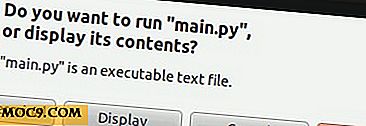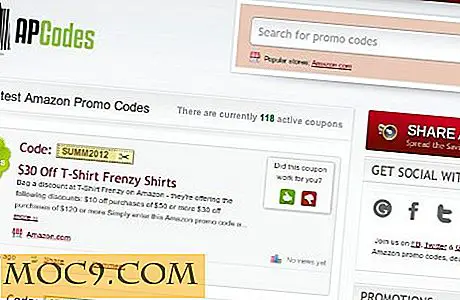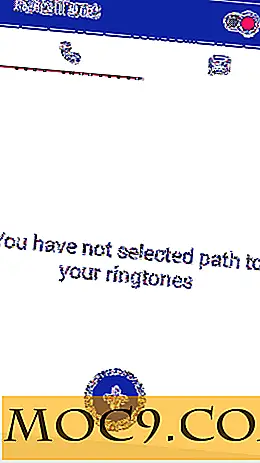באמצעות מעגן OS X כמו Command + Tab החלפת
אחת האפשרויות עבור החלפת תוכניות ב- Mac היא באמצעות "Command + Tab". פעולה זו מביאה את הסמלים של היישומים הפועלים כרגע ב- Mac שלך, ואתה יכול לבחור איזה מהם לעבור. זה די תכונה שימושית כי לעתים קרובות overlooked על ידי משתמשים רבים MAC.
ניתן גם לבצע מיתוג דומה ישירות ב- Dock. למרות שהעגינה נעשית בעיקר על ידי עכבר, Apple תומכת גם בגישה אליה באמצעות המקלדת.
אפשרות ברירת המחדל לעשות זאת היא על ידי לחיצה על "Control + F3" (Control + F3) (Control + Fn + F3) במקלדת, אך באפשרותך גם לשנות את קיצור המקשים זה לטעמך בהעדפות המערכת של OS X. אתה יכול גם להוסיף את היישומים הנפוצים ביותר שלך גישה לעגן שלך להשתמש בשיטה זו כדי לגשת אליהם במהירות, ובכך לחסוך לך קצת זמן.
כדי להגדיר קיצור מקשים אחר עבור החלפת יישומים באמצעות ה- X OS Dock, פשוט בצע את השלבים הבאים:
1. פתח את "העדפות מערכת" מתוך תפריט Apple בפינה השמאלית העליונה או על ידי ניווט אל "יישומים -> העדפות מערכת".

2. לחץ על "מקלדת" משורת ההגדרות השנייה.

3. בכרטיסייה קיצורי דרך, בחר "מקלדת" מהחלונית בצד שמאל.

4. לחץ על שילוב המקלדת ברירת המחדל של "העבר מוקד לעגינה" והזן את שילוב המפתח החדש הרצוי.

עכשיו, באמצעות שילוב המפתח שהזנת, אתה יכול בקלות להביא את המזח להתמקד להתמקד כל תוכנית שתרצה, ובלבד שזה נכלל OS X של עגינה, כמובן.
לאחר הזנת קיצור המקשים, באפשרותך לנווט בין כל היישומים הקיימים ב- Dock באמצעות מקשי החצים של המקלדת. כדי לפתוח יישום, פשוט הקש על Enter או על מקש הרווח.

תוכל גם לבחור להביא את האפליקציה החדשה שנפתחה לחזית, ומכאן להסתיר את האפליקציה הנוכחית שלך. זה יכול להיעשות על ידי לחיצה על מקש אפשרות בעת לחיצה על מקש הרווח כדי לפתוח את היישום החדש.
אם ברצונך לפתוח יישום כמו Google Chrome וברצונך לגשת לתפריט ההקשר שלו, תוכל לעשות זאת על ידי בחירה בסמל של האפליקציה ולחיצה על המקש "למעלה" במקלדת. באפשרותך לנווט בתפריט זה באמצעות מקשי החצים ועל-ידי הקשה על Enter כדי לפתוח את הבחירה הרצויה.

באופן מסורתי, אם ברצונך לסדר מחדש את סמלי האפליקציות שמופיעים במעגן, גררת סמל אפליקציה למיקום הרצוי והנח אותה. עם זאת, ניתן גם לסדר מחדש את סמלי היישום באמצעות המקלדת, וזה קצת יותר קל.
לשם כך, לחץ על שילוב המקלדת שהזנת לפני. השתמש במקשי החצים של המקלדת כדי לבחור פריט, ולאחר מכן החזק את המקש 'אפשרויות' במקלדת. כעת, אם תלחץ על מקשי החצים ימינה או שמאלה במקלדת, תחליף את מיקומה עם האפליקציה מימין או שמאלה בהתאמה.

באופן דומה, תוכל גם לצאת משימוש בשיטה זו. לשם כך, פשוט בחר באפליקציה שברצונך לצאת מהמעגן, ולחץ על Command + Q במקלדת. פעולה זו תעזוב את האפליקציה, בין אם היא בחזית או ברקע, מבלי להביא אותה לחזית.
אתה יכול גם להסתיר את המזח לחלוטין באמצעות שילוב ברירת המחדל של אפל המפתח "Command + Option + D." אתה יכול גם לשנות את השילוב הזה על ידי גישה "מערכת העדפות -> מקלדת -> קיצורי דרך" (Launchpad & Dock) ולשנות את השילוב עבור " הפעל את ה- Dock. "(באפשרותך לגשת אל ה- Dock כדי להציג אותו בחזית באמצעות הקיצור שהזנת למעלה בכל עת.)

אם יש לך שאלות, טיפים או שאילתות, הקפד להודיע לנו את ההערות להלן!